Impossibile decomprimere i file Zip Mac
Non riesci a decomprimere i file Zip su Mac? Non preoccuparti! Controlla i motivi che hanno causato questo errore e le migliori soluzioni per risolverlo rapidamente.
Un file zip è un formato di file di compressione che contiene file e cartelle compressi da archiviare, archiviare o trasmettere.
Tuttavia, sono diversi i motivi per cui può essereimpossibile decomprire il file zip sul tuo macOS, come un file danneggiato, download incompleti, compressioni improprie, ecc. Ecco la guida completa con soluzioni pratiche per correggere questo errore nel minor tempo possibile.
Parte 1. Concetti astratti sulla decompressione dei file zip

Lo Zip è uno dei formati più comunemente utilizzati per la compressione dei file. è rappresentato dall'estensione .zip e contiene un insieme di file compressi.
Comprimere o comprimere i file è un modo comodo per dare spazio extra al tuo computer quando stai per raggiungere il limite di archiviazione. Può comprimere qualsiasi cosa, che si tratti di foto, media o documenti.
Quando i file vengono compressi nel formato zip, le loro dimensioni si riducono, rendendoli più facili da condividere. Questo formato viene generalmente utilizzato per inviare e-mail o condividere file sul Web. Poiché i file compressi occupano meno spazio su disco, sono utili anche per creare copie di backup dei dati.
Quando un utente riceve un file zip, può accedervi facilmente facendo doppio clic sul file o sulla cartella zippati.
Tuttavia, a volte gli utenti non sono in grado di espandere un file zip a causa di diversi motivi, tra cui autorizzazioni su quel file, download incompleti, dimensioni del file e altro. Se rimani bloccato in una situazione del genere, non cercare oltre perché sei arrivato sulla pagina giusta.
La guida ti guiderà attraverso alcuni dei motivi comuni che attivano questo errore, metodi efficaci per eliminare rapidamente questo problema e alcuni suggerimenti per evitare questo problema in futuro.
Parte 2. Non riesci ad espandere i file zip? Scopri i motivi!
Vari motivi per cui risulta impossibile decomprimere il file zip su Mac. Alcuni sono elencati di seguito:
Download incompleti: Il file zip danneggiato è uno dei motivi significativi che attivano questo messaggio di errore. Quando si scaricano file in un browser su Mac OS, è possibile che il file non venga scaricato completamente e correttamente.
Una cattiva connessione Internet o un'incoerenza nella rete può causare errori di trasferimento e impedire l'apertura dei file. A causa di ciò, l'utente non può estrarre il file anche se è presente nella cartella Download.
In questo caso, puoi risolvere il problema scaricando nuovamente il file tramite il Terminale o senza chiudere il sito Web di download.
Autorizzazione sui file zip: Il permesso di leggere/scrivere sui file zip o sulla directory del file è un altro motivo per generare l'errore. In questi casi, puoi optare per lo strumento di terze parti e risolvere il problema in pochissimo tempo.
La cartella zip comprende file enormi e un'utilità di archiviazione incapace di espandersi: Gli utenti potrebbero trovare impossibile espandere il file zip se tentano di decomprimere o decomprimere un file molto grande. Poiché Archive Utility non ti consente di estrarre file di grandi dimensioni, puoi utilizzare Terminal con il comando unzip per risolvere l'errore. Il terminale può facilmente decomprimere file enormi che sono principalmente resistenti ad altre tecniche.
Compressione impropria: Per estrarre i dati nel file zip, è essenziale comprimerlo correttamente. La compressione dei file viene influenzata per diversi motivi, come l'arresto improvviso del sistema, un'interruzione improvvisa dell'alimentazione e altro. Di conseguenza, il file sottoposto al processo di compressione viene danneggiato e quindi si rifiuta di aprirsi.
Parte 3. Metodi super semplici che risolvono l'impossibilità di espandere i file zip
Metodo 1: Decomprimere il file utilizzando il terminale
Se sei impossibile espandere il file zip semplicemente facendo doppio clic, quindi utilizzare Terminale e provare a decomprimerli. A volte, i file di grandi dimensioni non vengono decompressi nell'utilità di archiviazione e, quindi, devono essere decompressi nel terminale.
Eseguire i passaggi indicati di seguito per decomprimere i file utilizzando Terminal.
-
Innanzitutto, tieni premuto Comando e premi la barra spaziatrice per accedere a Spotlight. Lì, devi digitare "Terminal" per cercare e accedere.
-
Successivamente, usa il comando unzip per aprire il file zip. Puoi anche trascinare e rilasciare il tuo file zip qui.
-
Fare clic su"Invio," e inizierà quindi il processo di decompressione.
-
Per la maggior parte dei casi, se il"No such directory Error" o " non riesce a trovare" messaggio appare sullo schermo, quindi è possibile utilizzare manualmente il "cd" comando per accedere alla directory e decomprimere il file. Ad esempio: cd Desktop, Unzip timer.zip
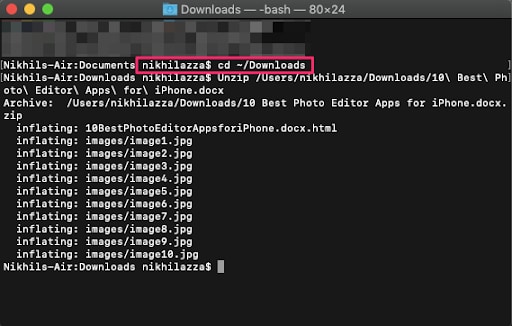
Metodo 2: Utilizzo del software di utilità di decompressione
A volte, c'è un problema con le autorizzazioni che rende gli utenti impossibile espandere i file zip normalmente. In tal caso, puoi semplicemente utilizzare il software di utilità di decompressione per correggere l'errore. Sull'App Store sono disponibili varie opzioni di software di utilità e puoi sceglierne una qualsiasi.
Scarica Stuffit Expander dal Mac App Store e decomprimi i file con facilità. Ecco una guida passo passo per utilizzare questa pratica applicazione di decompressione.
-
Individua l'"App Store" icona sul tuo Mac OS e fai clic su di essa.
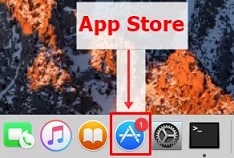
-
Tipo"Stuffit Expander" nell'app store per avviare la ricerca.
-
Una volta trovata l'app, tocca "Ottieni" opzione per installare Stuffit Expander sul tuo sistema.
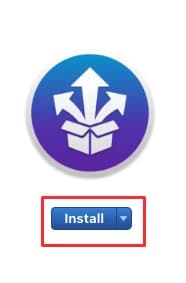
-
Una volta terminato il download dell'app, puoi toccare il pulsante "Apri" oppure vai su Spotlight (Comando + Spazio) per avviare l'applicazione Stuffit Expander.
-
Scopri il file zip che desideri estrarre.
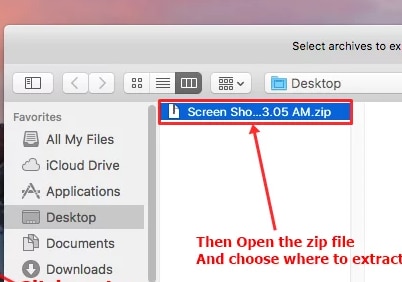
-
Successivamente, seleziona la cartella in cui desideri conservare il file decompresso. Inizierà quindi il processo di decompressione.
Metodo 3: Usa un semplice strumento di terze parti " Wondershare Repairit
Ancora Impossibile espandere il file zip su Mac? Optare per il Wondershare Repairit strumento e risolvere l'errore nel miglior modo possibile. Questo potente strumento può riparare facilmente i file Word, PowerPoint, PDF ed Excel danneggiati e decomprimerli sul tuo Mac OS.
Segui la procedura passo-passo per portare a termine il lavoro.
Passo 1: Carica i tuoi file su Repairit
-
Per cominciare, scarica e installa Wondershare Repairit sul tuo PC. Ora vai alla sezione File Repair disponibile sul lato sinistro.
-
Fare clic su "Aggiungi" pulsante e ti reindirizzerà alla finestra del browser da dove puoi andare alla posizione in cui è archiviato il file danneggiato. Puoi scegliere più documenti e caricarli allo stesso modo su Repairit.

-
L'applicazione ti avviserà se provi a caricare un formato incompatibile. Una volta avviato il caricamento dei file, verrà visualizzato lo stato di avanzamento sullo schermo.
-
Se hai caricato il file sbagliato, puoi facilmente eliminarlo facendo clic sull'icona del Cestino adiacente ai dettagli del file.
Passo 2: Che il processo di riparazione abbia inizio
-
Dopo aver caricato i documenti, fai clic sul pulsante Ripara per avviare il processo. Lo strumento eseguirà quindi la scansione dei documenti caricati e risolverà tutti i tipi di problemi ad essi correlati.
-
Visualizzerà anche l'avanzamento del processo di riparazione sullo schermo e può terminarlo se l'utente desidera farlo. Inoltre, lo strumento ti consentirà di conoscere lo stato dei file sottoposti a scansione, in attesa di riparazione o già riparati.

-
Sullo schermo verrà visualizzato un messaggio pop-up che notifica il numero di file che sono stati riparati.
-
Il"Completato" segno verrà visualizzato accanto a quei file che sono stati riparati con successo.
-
Inoltre, se il documento è gravemente danneggiato e non può essere riparato, lo strumento ti avviserà della stessa cosa.
Passo 3: Visualizza in anteprima i file riparati e salvali
-
Tocca "Anteprima" pulsante e controllare il file riparato prima di salvare il documento. Se lo trovi corretto, esporta il file nella posizione desiderata facendo clic su "Salva" pulsante.
-
Fare clic su "Salva tutto" pulsante dal pannello inferiore per salvare tutti i file riparati in una volta. Lo strumento ti farà sapere quanti file stanno venendo esportati.

-
Ora puoi visitare la posizione specifica in cui vengono salvati i file riparati.
Espandere il file zip su Mac è semplicissimo se sai utilizzare i metodi e gli strumenti corretti. Speriamo che la nostra guida passo passo ti abbia aiutato con tutti i tuoi dubbi e a risolvere i problemi relativi ai file zip. Inoltre, abbiamo anche evidenziato alcuni suggerimenti che dovresti tenere a mente per evitare qualsiasi problema.
Ulteriori letture:
Eccoti altri articoli utili per aiutarti.
1. Per soli utenti Mac: Correggi l'errore dell'utilità di archiviazione 1 .
2. Ripara file zip danneggiati: 3 soluzioni online e gratuite .
3. Metodi per recuperare file Excel abilitati per macro danneggiati.
Parte 4. Alcuni consigli per evitare problemi con i file zip
Da ora sei ben consapevole dei motivi e delle soluzioni per risolvere il"impossibile espandere il file zip" problema, è giunto il momento di conoscere i suggerimenti efficaci per evitare questo problema in futuro.
-
Non lasciare mai il sito Web o il browser durante il download del file zip.
-
Comprimi nuovamente il file prima di condividerlo se il tuo sistema viene spento mentre il file è in fase di compressione.
-
Assicurati che la tua rete sia coerente o che la tua connessione Internet sia forte prima di scaricare il file zippato.
-
Controlla i permessi di lettura/scrittura del file zip o della cartella prima di estrarli.
-
Non modificare l'estensione del file zippato in un formato non supportato da macOS.
-
Poiché gli utenti non sono in grado di aprire i file zip danneggiati, si consiglia di tenerli al sicuro dagli attacchi di virus.
Per riassumere
Speriamo che questa guida ti aiuti a risolvere il problema nel minor tempo possibile. In totale, ci sono tre modi per correggere il"impossibile espandere il file zip" problemi su MacOS: utilizzando Terminal, tramite il software di utilità di decompressione e scaricando lo strumento Wondershare Repairit.
Vale la pena provarli tutti e risolveranno l'errore. Tuttavia, se stai cercando una soluzione esclusiva, installa Wondershare Repairit sul tuo sistema e risolvi l'errore con facilità.
 100% sicuro e download gratuito
100% sicuro e download gratuito
